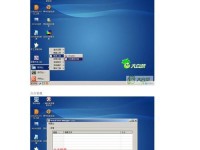Windows7是广泛使用的操作系统之一,但有时候用户可能会遇到无法正常启动的问题。这些启动故障可能是由硬件或软件问题引起的。本文将为你提供解决Windows7启动故障的15个有效方法,帮助你快速修复并恢复系统的正常运行。
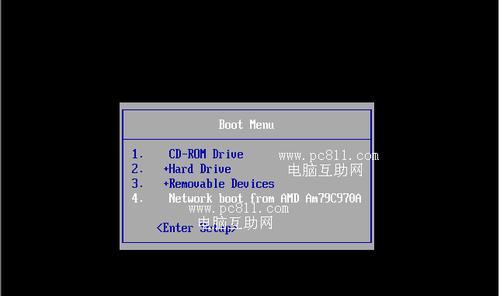
文章目录:
1.使用启动修复工具进行自动修复
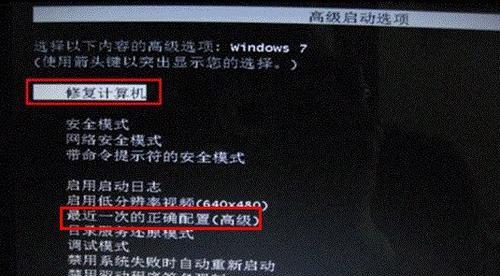
2.运行系统还原来恢复系统状态
3.检查硬件问题并更换损坏设备
4.更新或重新安装硬件驱动程序
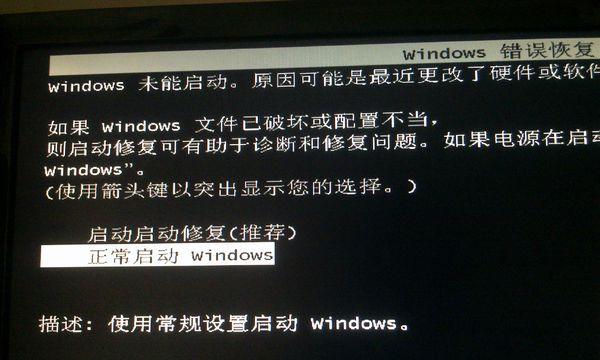
5.检查并修复硬盘错误
6.执行磁盘清理和优化操作
7.使用安全模式进行故障排除
8.禁用不必要的启动项和服务
9.修复启动配置文件和引导记录
10.恢复主引导记录(MBR)和启动管理器
11.运行系统文件检查工具(SFC)
12.执行修复安装以替换损坏的系统文件
13.安装最新的更新和补丁
14.使用恢复光盘或USB驱动器进行修复
15.寻求专业技术支持或重装操作系统
1.使用Windows7的启动修复工具,该工具会自动扫描和修复启动问题,包括损坏的系统文件和引导记录。
2.运行系统还原,选择一个较早的系统还原点来恢复系统到之前的状态,解决一些软件或配置错误所导致的启动问题。
3.检查硬件问题,如损坏的硬盘或内存条,使用适当的工具进行诊断,并更换任何发现的损坏设备。
4.更新或重新安装硬件驱动程序,特别是显卡、声卡和网卡等关键设备的驱动程序,以确保它们与操作系统兼容并正常工作。
5.使用磁盘检查工具,如Windows7自带的磁盘检查工具CHKDSK,扫描和修复硬盘上的错误和坏道。
6.执行磁盘清理和优化操作,删除临时文件、无效的注册表项和其他垃圾文件,同时进行磁盘碎片整理以提高性能。
7.在安全模式下启动计算机,这将禁用不必要的启动项和服务,从而确定是否有第三方程序引起了启动故障。
8.禁用不必要的启动项和服务,通过系统配置实用工具(msconfig)或第三方启动管理器来管理和优化系统的启动项和服务。
9.修复启动配置文件和引导记录,使用引导修复命令(bootrec/fixboot)和修复引导记录(bootrec/fixmbr)来修复启动问题。
10.恢复主引导记录(MBR)和启动管理器,使用引导修复命令(bootrec/rebuildbcd)来重新创建和修复损坏的MBR和启动管理器。
11.运行系统文件检查工具(SFC),该工具可以扫描并修复损坏的系统文件,使用命令sfc/scannow来执行该操作。
12.执行修复安装,安装Windows7光盘或USB驱动器,选择“修复计算机”选项,并按照提示进行操作,以替换损坏的系统文件并恢复系统功能。
13.安装最新的更新和补丁,确保Windows7系统与最新的安全性和稳定性修复保持同步,从而解决可能引起启动问题的软件漏洞。
14.如果以上方法都无法解决问题,可以尝试使用Windows7恢复光盘或USB驱动器进行修复,该工具提供了更多高级的修复选项。
15.如果你不熟悉计算机维修,或以上方法仍然无效,建议寻求专业技术支持或考虑重新安装操作系统来解决启动问题。
当你的Windows7无法启动时,这15个有效的修复方法可以帮助你解决各种启动故障,并恢复系统正常运行。根据具体问题的不同,你可以选择适合自己情况的方法进行修复。如果你不确定如何操作或遇到更复杂的问题,最好向专业技术人员寻求帮助,以确保系统能够安全修复。